Oglas
 Uporaba namiznega odjemalca e-pošte, kot je Thunderbird, ima kar nekaj prednosti. Najprej lahko do e-pošte dostopate kadar koli, tudi ko internet ni v uporabi. Nato je zelo enostavno dodati in upravljati več e-poštnih računov. Nenazadnje je na voljo vrsta razširitev, ki delajo s Thunderbirdom toliko bolj udobno.
Uporaba namiznega odjemalca e-pošte, kot je Thunderbird, ima kar nekaj prednosti. Najprej lahko do e-pošte dostopate kadar koli, tudi ko internet ni v uporabi. Nato je zelo enostavno dodati in upravljati več e-poštnih računov. Nenazadnje je na voljo vrsta razširitev, ki delajo s Thunderbirdom toliko bolj udobno.
V tem članku vam bom pokazal, kako nastaviti Mozilla Thunderbird 3, kako delati z več SMTP strežniki in identitetami ter kako spodbuditi GMailjev SMTP strežnik.
Kako nastaviti Mozilla Thunderbird za več računov
Najprej si bomo ogledali možnosti za nastavitev več računov v programu Thunderbird 3.
Začetna namestitev
Nastavitev posameznih računov je naravnost naprej. Pojdite v> Orodja > Nastavitve računa in od> Dejanja računa v spodnjem levem kotu Nastavitve računa okno, izberite> Dodaj račun za pošto… To bo sprožilo Nastavitev poštnega računa okno, ki vas vodi skozi celoten postopek nastavitve.
Samo vnesite svoje podatke, počakajte, da Thunderbird zazna vaše vhodne in odhodne strežnike in kliknite>
Ustvari račun ko končate. Morda boste morali iti z> Ročna nastavitev v primeru, da Thunderbird ne najde vaših dohodnih in odhodnih poštnih strežnikov.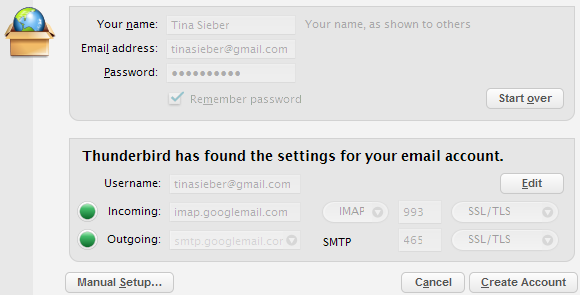
Lahko nadaljujete in na enak način nastavite več računov.
Več odhodnih strežnikov (SMTP)
Lahko dodate in uporabite več kot en SMTP strežnik. To je lahko koristno, ko morate poslati pošto, vendar eden od vaših strežnikov SMTP ni na voljo. Pojdite v> Orodja > Nastavitve računa in kliknite na> Odhodni strežnik (SMTP) na dnu seznama, ki prikazuje vse vaše račune. Vsi nadaljnji koraki so samoumevni. Ne pozabite nastaviti privzetega strežnika s klikom na> Nastavi privzeto gumb, ko je izbran vaš želeni strežnik SMTP.
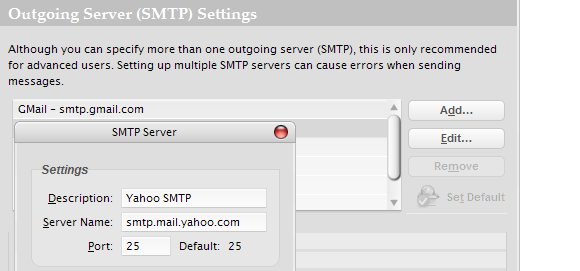
Tu je seznam brezplačni strežniki SMTP v primeru, da boste kdaj potrebovali dodatne.
Zdaj, ko imate na izbiro strežnike SMTP, lahko preklapljate med njimi. Znotraj> Nastavitve računa, kliknite enega od svojih računov na seznamu. Na dnu prve strani je tudi seznam> Ime računa, se prikaže spustni meni za> Odhodni strežnik (SMTP). Izberete lahko> Uporabite privzeti strežnik ali izberite katerega koli od svojih SMTP strežnikov s spustnega seznama.
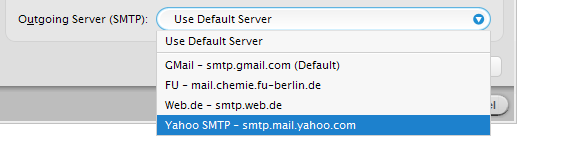
Hitro preklopite med strežniki SMTP
 Če morate pogosto preklapljati strežnike SMTP in ne želite vsakič spremeniti nastavitev računa, poskusite Razširitev SmtpSelect. Gumb orodne vrstice je treba ročno dodati iz gumba> Prilagoditi meni.
Če morate pogosto preklapljati strežnike SMTP in ne želite vsakič spremeniti nastavitev računa, poskusite Razširitev SmtpSelect. Gumb orodne vrstice je treba ročno dodati iz gumba> Prilagoditi meni.
Upoštevajte, da bo njegova razširitev delovala le, če ste izbrali> Uporabite privzeti strežnik v nastavitvah SMTP za svoje račune.
Reševanje rešitve GMail
Bodite previdni pri uporabi SMTP strežnika GMail! Prepisala bo besedilo> Od: naslov s podatki o vašem računu GMail. Zdi se, da je bilo sporočilo poslano z vašega računa GMail, čeprav ste izbrali drug račun.
Rešitev je, da te e-poštne naslove dodate v svoj račun GMail. Znotraj GMaila pojdite na> Nastavitve > Računi in uvozi in pod> Pošlji pošto kot: kliknite> Pošljite pošto z drugega naslova gumb.

Zdaj bo GMail prepoznal> Od: e-poštni naslov in ga ne bomo prepisali
Ko v Thunderbird dodate več računov GMail, lahko uporabite tudi posamezen strežnik SMTP z ustreznim uporabniškim imenom za vsak vaš račun GMail.
Več identitet
Preklopite med računi in identitete
Če ste Thunderbird nastavili z več e-poštnimi računi, lahko med pisanjem e-poštnih sporočil enostavno preklapljate med temi računi. Ko si> Pišite e-poštno sporočilo, pod možnostjo> se prikaže spustna možnost Od:. Tu lahko izberete katerega koli od svojih e-poštnih računov.

Upravljajte identitete
Morda ste opazili tudi možnost> Upravljanje identitet ... znotraj vašega> Nastavitve računa in se spraševal, kaj je to. Nekateri ponudniki e-pošte vam dovolijo, da z enim in istim računom povežete več e-poštnih naslovov. Te e-poštne naslove lahko uporabljate za različne namene in jih še vedno prejemati v isto mapo. Temu rečemo identiteta.
Z uporabo> Upravljanje identitet ... lahko dodate več identitet in določite svoje ime in naslov pošiljatelja, naslov za odgovor, podpis in številne druge nastavitve. V osnovi se dodatna identiteta obravnava kot ločen račun e-pošte.
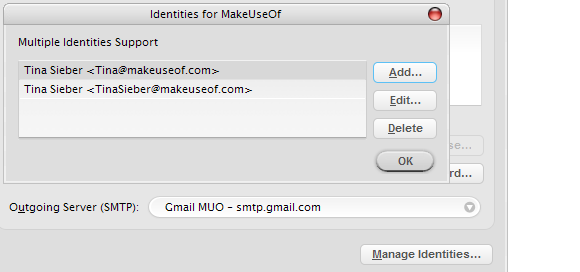
Ko v račun dodate identiteto, bo ta na voljo prek prej opisanega> Od: spustni meni. Ko pa uporabljate GMail, morate nastaviti ali uporabljati ločen strežnik SMTP z e-poštnim naslovom te identitete ali dodajte ta dodatni e-poštni naslov v svoj račun GMail.

Upam, da vas je ta članek o tem, kako nastaviti Mozilla Thunderbird za več e-poštnih računov, naučil nekaj novih trikov. Sporočite nam, ali se vam je v komentarjih zdelo koristno.
Tina o potrošniški tehnologiji piše že več kot desetletje. Ima doktorat iz naravoslovja, diplom iz Nemčije in magisterij iz Švedske. Njeno analitično znanje ji je pomagalo, da se je kot tehnološka novinarka zaposlila v MakeUseOf, kjer zdaj upravlja raziskave ključnih besed in operacije.